※当サイトはアフィリエイトプログラムによる収益を得ています。
レノボ ThinkPad E15 Gen 4 (第12世代インテル) の実機レビュー

| CPU | 第12世代Core Uシリーズ & Pシリーズ |
|---|---|
| GPU | CPU内蔵 / MX550 |
| メモリ | 最大40GB DDR4 |
| ストレージ | 最大1TB PCIe SSD |
| 液晶サイズ | 15.6インチ |
| 液晶種類 | FHD TN FHD IPS FHD IPS 100% sRGB FHD IPS タッチ |
| 質量 | 約1.78kg~ |
| バッテリー | 45Wh / 57Wh |
| 価格[税込] | 9万円台~ |
ThinkPad E15 Gen 4 (第12世代インテル)は、使いやすく、人気の15.6型ノートPCです。
打ちやすいキーボードとテンキーを備え、ThinkPadシリーズの中では入手しやすい価格であることが人気の理由となっています。
また、100% sRGB液晶も選択できますし、その他、CPU、メモリ、ストレージなどを好みの構成にカスタマイズすることもできます。
文字や数字の入力が多い方、事務職、経理担当の方や、ライターさん、大学生など、幅広いユーザーにおすすめです。
レビュー機は、メーカーからの貸出機です。今回は以下の構成でレビューをしています。
レビュー機の構成
Core i5-1235U、8GBメモリ(8GBx1)、256GB PCIe SSD
セール情報
以下のページで、レノボのパソコンのセールを実施中です。
目次
お忙しい方は、「ThinkPad E15 Gen 4 (第12世代インテル) の特徴」のみお読みください。
ThinkPad E15 Gen 4 (第12世代インテル)の特徴
打ちやすいキーボードを搭載した定番機種
ThinkPad E15 Gen 4 (第12世代インテル)は、ThinkPadシリーズの大きな特徴である、打ちやすいキーボードを搭載し、ThinkPadシリーズの中では価格が安めなので、作業がしやすいノートPCとして人気の高い定番機種となっています。

ThinkPad E15 Gen 4 (第12世代インテル)のキーボードが打ちやすいのは、キートップが大きくカーブしており指当たりがいいことと、約1.7mmとやや深めのキーストロークでしっかり打てるためです。また、「Enter」キーの左側の赤枠で囲った部分はキーのサイズが少し小さいですが、それ以外の主要なキーのサイズは揃っており、「Backspace」や、「半角/全角」キーなども押しやすいサイズです。
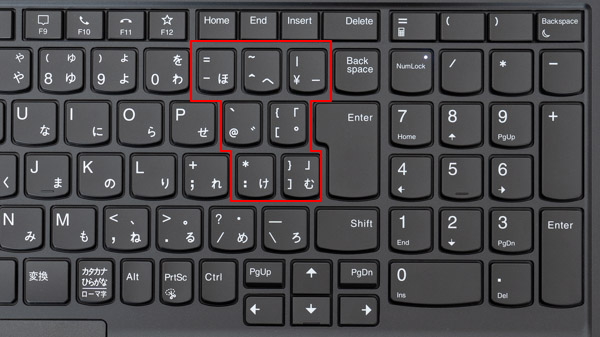
さらに、標準的な4列テンキーも付いていて、こちらも打ちやすく、数字の入力もしやすいです。

そのため、オフィスワークの方や、ライター、レポート作成の多い大学生など、タイピングする機会が多い方におすすめです。また、数字を入力することが多い経理担当の方のノートPCとしても使いやすいです。
なお、カスタマイズでは、下の画像のように、英語キーボードや、バックライトキーボードなども選択できます。バックライト付きだと、薄暗い場所でもタイピングがしやすくなります。また、バックライトなしキーボードは、キーの材質がやや安っぽいですが、バックライトキーボードはキーの材質がいいです。価格差もそれほど大きくないので、選択できるのであればバックライトキーボードがおすすめです。
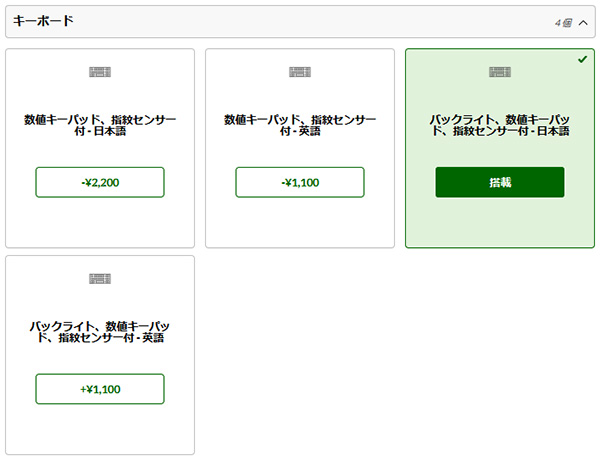
トラックポイントでカーソル操作がしやすい
ThinkPad E15 Gen 4 (第12世代インテル)は、トラックポイント(キーボード中央の赤いポッチ)と、クリックボタン(キーボード手前の3つのボタン)を備えています。
トラックポイントは、手をホームポジションに置いたままで、人差し指でカーソルを移動することができます。クリックボタンは、こちらもタイピングの姿勢から手を大きく動かさずに、親指でクリック操作などを行うことができます。トラックポイントとクリックボタンを使えば、スクロール操作も可能です。
タイプ時から手を移動させずに、カーソル操作などを行うことができ、慣れるととても便利です。


100% sRGB液晶が選択可能
仕様表では4種類の液晶が記されていましたが、現時点では下に示す2種類の液晶が選択可能です。
このうちの1つは、100% sRGBと色域の広い液晶を搭載することができます。ウェブページや、動画などを色鮮やかな画面で見たい方や、ビジネス用途で顧客に画面を見せる機会がある方は、100% sRGB液晶がおすすめです。
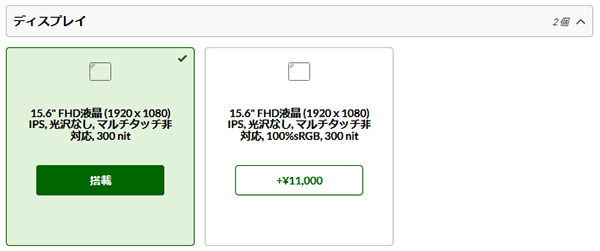
今回は、FHD IPS液晶を搭載したモデルをチェックしましたが、色域は狭いものの、フリッカーも発生しておらず、比較的見やすく、仕事用などの長時間の使用にも対応できそうな液晶でした。Officeソフトなどを使った作業にはちょうどいいと思います。

第12世代のUシリーズ/PシリーズCore搭載
ThinkPad E15 Gen 4 (第12世代インテル)では、インテルのノートPC向け第12世代Coreのうち、PBP(プロセッサーベース電力)が15WのUシリーズCoreと、28WのPシリーズCoreを搭載することが可能です。
具体的には、下の画像のような5種類のCPUから選択でき、作業内容に合ったものを選びやすいです。
なお、ライティングなどそこまで負荷の高くない一般作業用であれば、UシリーズのCore i5-1235Uぐらいでちょうどいいのではないかと思います。
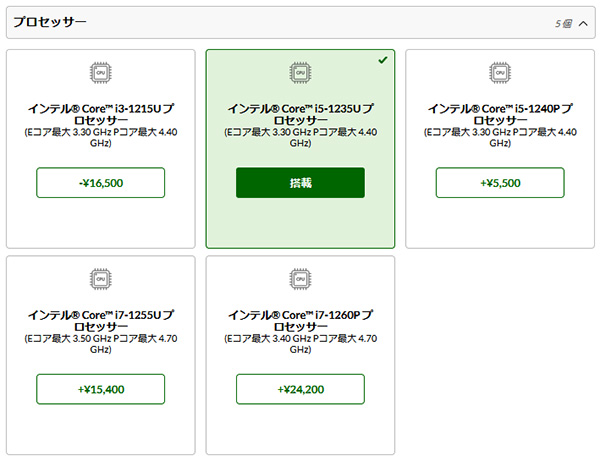
メモリはオンボード+スロット
ThinkPad E15 Gen 4 (第12世代インテル)のメモリは、オンボード + スロットメモリの構成となっています。
オンボードメモリは8GBに固定されていますが、スロットメモリはカスタマイズで最大32GBメモリを選択できます。おすすめは、オンボード8GB + スロットメモリ8GBの計16GBメモリ構成です。デュアルチャネルで動作するので、メモリ帯域が広くなり、CPU内蔵グラフィックスもしっかり性能を発揮できます。
旧モデルのThinkPad E15 Gen 3(第11世代インテル)では、メモリがスロットメモリのみで、シングルチャネルでしか動作しなかったので、メモリ構成が改善されたのは嬉しいです。
なお、トラブル時は自己責任となりますが、自信のある方であれば、裏蓋を開けてスロットメモリの増設を行うこともできると思います。
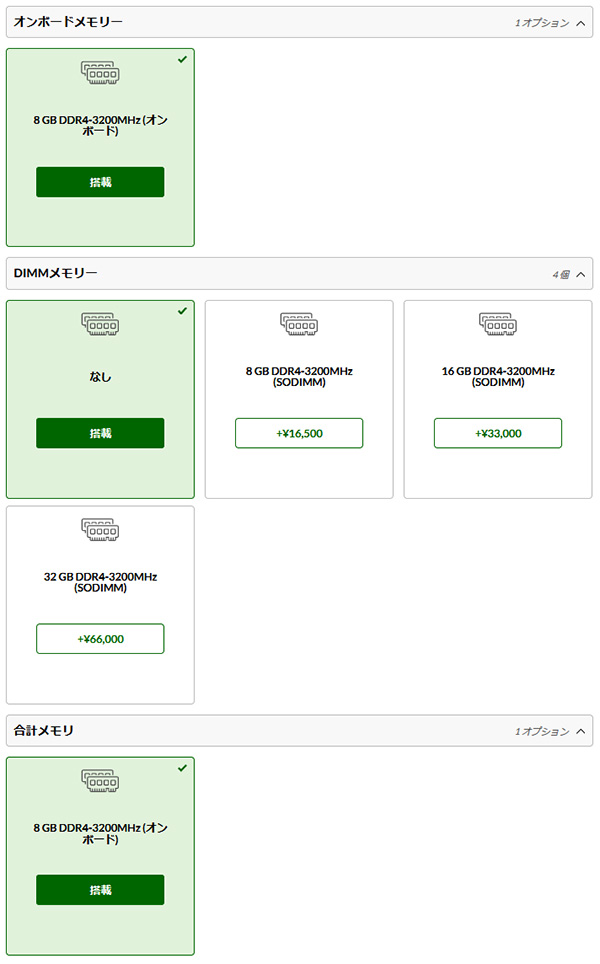
顔認証・指紋認証に対応可能
ThinkPad E15 Gen 4 (第12世代インテル)は、Windows Helloの顔認証や指紋認証も使用することができます。
内蔵カメラの項目で、IR&1080P FHDカメラを選択すると、顔認証が使用可能となります。
顔認証対応であれば、カメラの方に顔を向けるだけでWindowsにログインすることができ、非常に便利です。マスクなしで使用することが多ければ、おすすめです。
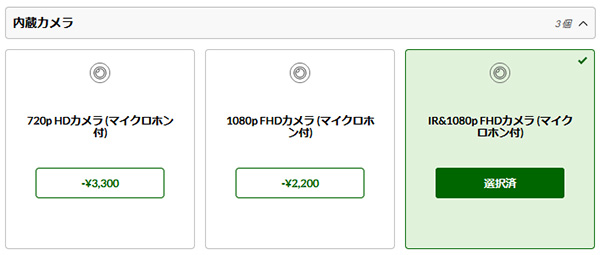
指紋センサーの有無も選択できます。指紋センサーを選択すると、指紋センサーが統合された電源ボタンになります。オフィスなどで、まだマスクを着用したまま使用することが多い場合などは、顔認証よりも使いやすいです。
使うシチュエーションなどを考慮して、顔認証か、指紋認証のどちらか一方はあると、便利だと思います。
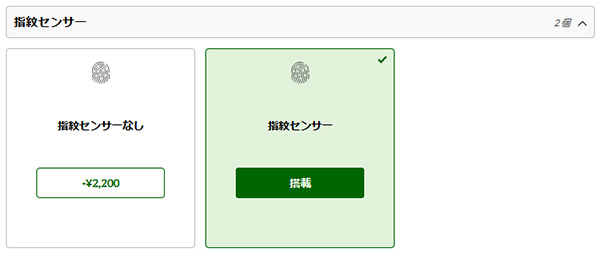

各用途の快適度
各用途の快適度は次のように考えます。もちろん、細かい用途や、ソフトによっても快適具合は変わってきますので、参考程度にご覧下さい。
| 用途 | 快適度 | コメント |
| Web閲覧 Office作業 |
◎ | 十分な処理性能を備えており、快適に動きます。 |
|---|---|---|
| オンライン会議 | ○ | ウェブカメラ、マイク、スピーカーを備えており、オンライン会議も普通に参加できます。 |
| 動画鑑賞 | 〇~◎ | スピーカー音は普通で、問題なく動画鑑賞ができます。100% sRGB液晶を選択すれば、色鮮やかな映像でより快適に視聴できるようになります。 |
| RAW現像 画像編集 |
△~○ | 液晶やCPUなど構成によって大きく異なります。特に、RAW現像や画像編集にも使う場合は、100% sRGB液晶を選択するといいです。さらに、Core (P)、16GBデュアルチャネルの構成がおすすめです。 |
| 動画編集 | △~○ | 100% sRGB液晶、Core i5以上、16GBデュアルチャネルメモリの構成であれば、FHD動画の簡単な編集も行えると思います。ただし、動画編集がメインであれば、もう少し性能の高い外部グラフィックスを搭載したノートPCをおすすめします。 |
| ゲーム | △ | ゲーム向きではありません。基本的には別のPCがいいと思いますが、Core i5以上、16GBデュアルチャネル構成であれば、軽いゲームなら、グラフィック品質などを下げることでプレイできると思います。また、MX550が選択できれば、もう少し快適にプレイできるはずです。 |
ディスプレイのチェック
ThinkPad E15 Gen 4 (第12世代インテル)のディスプレイのチェックです。
今回は、FHD IPS液晶を搭載しており、パネルは「NV156FHM-N4S」でした。
色域が狭い一般的な液晶です。非光沢で映り込みが少なく、フリッカーも発生していないので、比較的見やすく、ウェブページを見たり、Officeソフトで作業をするのに普通に使用しやすいです。最大輝度は、当サイトの計測では293cd/m2と普通です。その他の特性については以下のタブをクリックしてご覧ください。
なお、ディスプレイには、「FHD IPS 100% sRGB」液晶も選択できます。少し値段が上がりますが、写真や動画を色鮮やかな画面で見たい場合は、100% sRGB液晶を選ぶといいです。
- 色域
- RGB
発色特性 - 視野角
- 映り込み・
ギラつき - フリッカー
色域は狭いです。当サイトの計測ではsRGBカバー率は63.1%でした。

ガンマ補正曲線を確認すると、緑と青の発色がわずかに強めですが、自然な発色に近いと思います。
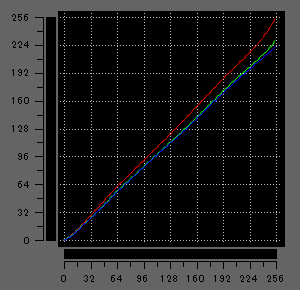
視野角は広いです。
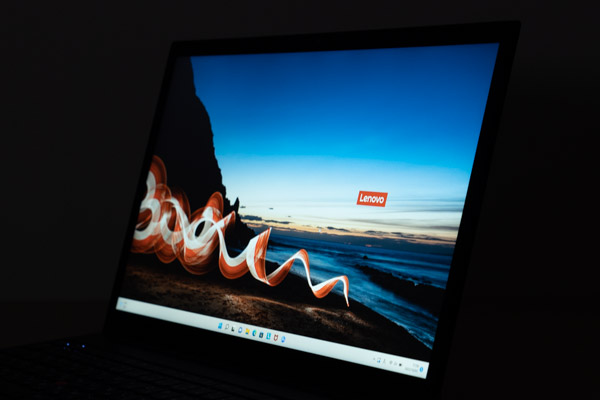
非光沢液晶なので、映り込みは抑えられています。ギラつきはほぼ感じません。

PWM調光によるフリッカー(ちらつき)もありませんでした。
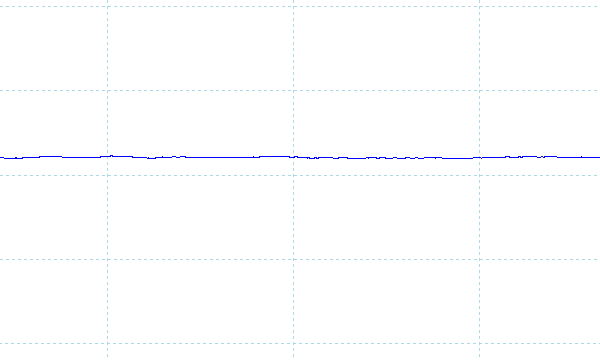
※フォトディテクターにオシロスコープを繋げて計測
キーボードおよびタッチパッドのチェック
ThinkPad E15 Gen 4 (第12世代インテル)のキーボードのチェックです。
実測で、キーピッチは縦:約19mm、横:約19mm、キーストロークは約1.7mmです。
ノートPCとしては、キーストロークがやや深めなので、しっかり打つことができます。キートップが大きくカーブしており、指になじみますし、キーの配置にも目立ったクセがなく、打ちやすいキーボードです。ただし、「Enter」キーの左側の幾つかのキーはサイズが少し小さいです。
標準的な4列テンキーも付いているので、数字の入力もしやすいです。
タッチパッドの使いやすさは普通です。ThinkPad特有のトラックポイントとクリックボタンを備えているので、慣れると手をホームポジションに置いたままカーソル移動やスクロールなどの操作ができ便利です。

※画像をクリックすると拡大できます

キーボードバックライト付きのキーボードを選択すると、薄暗い場所でもタイピングがしやすいです。また、バックライト付きキーボードの方がキーの質感がいいです。そのため、選べるならばバックライト付きキーボードがおすすめです。

パフォーマンスのチェック
ThinkPad E15 Gen 4 (第12世代インテル)のパフォーマンスのチェックです。
CPU
ThinkPad E15 Gen 4 (第12世代インテル)では、下表のような第12世代Coreの5つのプロセッサーを選択することができます。
| Pシリーズ(28W) | Uシリーズ(15W) |
|
Core i5-1240P Core i7-1260P |
Core i3-1215U Core i5-1235U Core i7-1255U |
今回は、Core i5-1235U搭載モデルをチェックしており、ベンチマークの結果は以下のとおりです。
シングルコアでは、第12世代Coreとしてはそこまでスコアは高くありませんでした。
それでも、PBP(プロセッサーベース電力):15WのCPUですが、マルチコアでは一世代前のCore i7-1195G7を超えるスコアが出ており、一般的な用途に十分快適に使用できる処理性能を備えています。
ThinkPad E15 Gen 4 (第12世代インテル)で選択するCPUとしては、Core (U)ぐらいでちょうどいいのかもしれません。
~ CPU性能の評価 ~
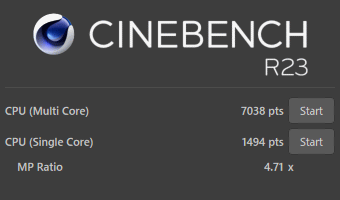
:レビュー機で計測したスコア(他のスコアは別のPCで計測した代表値)
メモリ
メモリはDDR4-3200です。今回は、オンボードメモリのみのシングルチャネル動作なので、メモリ帯域は狭いです。オンボード + スロットのメモリ構成で、メモリスロットが空いているので、メモリを増設してデュアルチャネル動作にすると、メモリ帯域はもう少し広くなります。
なお、自分でメモリを増設するのが不安であれば、購入時のカスタマイズでオンボード + スロットメモリの構成を選んでおくといいです。
~メモリ性能の評価 ~

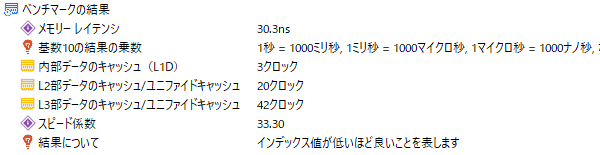
:レビュー機で計測したスコア(他のスコアは別のPCで計測した代表値)
※実際のノートPCで計測した実測値です。理論的な最大値ではありません
グラフィックス
グラフィックスは、今回はCPU内蔵グラフィックスで、ベンチマークの結果は以下の通りです。
メモリがシングルチャネルで、帯域が狭いので、低いスコアでした。
メモリがデュアルチャネルであれば、スコアはもっと高くなるはずです。
この程度のグラフィックス性能でも、ウェブ閲覧や、動画視聴など、一般的な用途には問題なく使用できますが、軽くゲームをしたり、画像や動画のライトな編集を行いたい場合は、メモリをデュアルチャネルにした方がいいです。
なお、ThinkPad E15 Gen 4 (第12世代インテル)では、外部GPUとしてGeForce MX550が選択できるようになるようです。現時点ではまだ選択することができませんでしたが、CPU内蔵グラフィックスよりも少し高めの性能を求める場合は、GeForce MX550を選ぶといいかもしれません。
~ グラフィックス性能の評価 ~
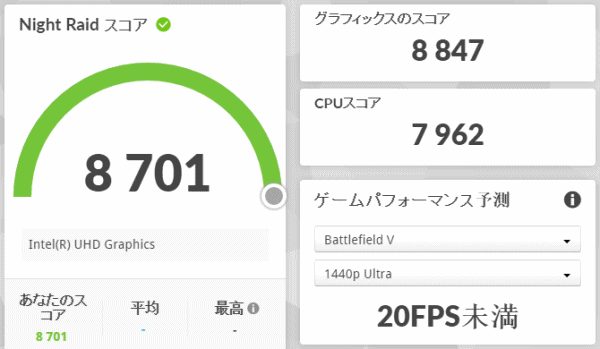
:レビュー機で計測したスコア(他のスコアは別のPCで計測した代表値)
ストレージ
ストレージには、PCIe Gen4 SSDを搭載しています。PCIe Gen4 SSDとしてはそれほどではありませんが、十分な速度です。
~ ストレージ性能の評価 ~
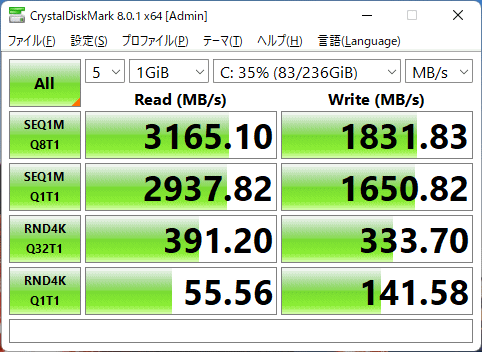
:レビュー機で計測したスコア(他のスコアは別のPCで計測した代表値)
USB Type-C / HDMIの動作テスト
USB Type-Cの動作チェック
USB Type-Cポートの動作チェック結果は、下表の通りです。
ThinkPad E15 Gen 4 (第12世代インテル)は、Thunderbolt 4、Power Delivery(本体への給電)と、DisplayPort(映像出力)に対応したUSB 4ポートを1つ備えており、Thunderboltドックも使用できました。
USB-Cアダプターでの給電に関しては、出力が低いと、低速ケーブルの警告が表示されます。給電自体はできていましたが、USB-Cアダプターを使用するのであれば、45W以上の出力があるものを選んだ方がいいと思います。
| 充電 | モニター 出力 |
有線LAN | ||
| ドック | ThinkPad USB Type-C ドック | ○ | ○ | ○ |
| ThinkPad Thunderbolt 3 ドック | ○ | ○ | ○ | |
| PD充電器 ※1 |
61W RAVPower GaN充電器 | ○ | ― | ― |
| 45W Lenovoウルトラポータブル | ○ | ― | ― | |
| 30W RAVPower GaN充電器 | △ ※3 | ― | ― | |
| 18W cheero充電器 | △ ※3 | ― | ― | |
| モニター ※2 |
EIZO ColorEdge CS2740 | ○ | ○ | ― |
| Philips 258B6QUEB/11 | ○ | ○ | ○ | |
※2 Type-Cケーブルで接続し、PCへの給電も出来るモニター
※3 低速ケーブルであるとの警告が表示されるものの充電は可能
HDMIの動作チェック
4KテレビへHDMIで接続したときの詳細です。4K、8ビット、60Hz、RGBでの表示が出来ていました。
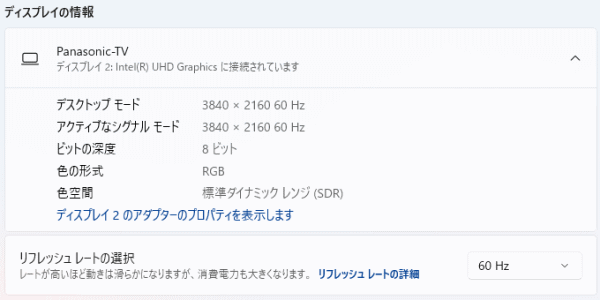
質量のチェック
質量のチェックです。
メーカーの仕様表では、質量が「約1.78kg~」となっています。当サイトによる計測値は次の通りで、仕様値とほぼ同じでした。15.6型ノートPCとしては、普通の質量です。宅内での移動や、収納なども普通にできると思います。
| 質量 | |
| PC本体 | 1.781kg |
| ACアダプター+電源ケーブル | 303g |
バッテリー駆動時間のチェック
バッテリー駆動時間のチェックです。
今回は、45Whバッテリーを搭載しています。15.6型ノートPCとしては、普通の容量です。メーカー仕様では、57Whバッテリーもあるようですが、現時点では選択することができませんでした。
バッテリー駆動時間は下の通りです。長くありませんが、軽めの負荷であればそこそこの時間使用できます。宅内で使用する分には、バッテリー駆動でも十分使えると思います。
| バッテリー駆動時間 | |
| (1) JEITA2.0 | ー |
| (2) 動画再生時 | 7時間15分 |
| (3) FF14ベンチ | ー |
(1) メーカー公表値
(2) ローカルディスクに保存した動画(解像度:720x480)を連続再生
(3) FF14ベンチをループ実行
当サイトで計測した1時間あたりの充電容量は次の通りです。65WのACアダプターだったので、充電速度は速いです。
Webカメラ・スピーカーのチェック
Webカメラ
Webカメラにはプライバシーシャッターが付いています。今回は、IRカメラなしですが、「IR&1080p FHDカメラ」を選択すれば、Windows Helloの顔認証も使用できます。
今回は、1080p FHDカメラを搭載しています。一般的なHDカメラよりも精細で、明るめの画像でした。オンライン会議などにも普通に使えます。やや広角なので、背景の映り込みが気になる場合は、バーチャル背景などを使用するといいです。



※クリックすると拡大できます。
※Webカメラの前にマネキンを置いて、約40cm離し、Windows標準のカメラアプリで撮影
スピーカー
スピーカーは、底面手前側の左右にステレオスピーカーを搭載しています。音質は普通で、ノートPC基準で10点満点で5点といったところです(5点が普通です。音質についての評価はあくまで主観です。ご了承下さい)。

パーツの温度のチェック
Prime95実行時のCPU温度
Prime95で全CPUコアの使用率が100%になる高い負荷をかけたときのCPU温度およびCPU電力の推移を確認します。
PBP(プロセッサーベース電力):15WのCore i5-1235Uですが、CPU電力は11~50W前後を大きく変動しています。それに伴い、CPU温度も65~100℃前後と振れ幅が広いです。
CPU温度が高めになることが多いので、高負荷作業が多い場合はやや心配です。CPU温度が高くなり過ぎない程度に、少し低めのCPU電力で一定して動作する設定であれば良かったです。
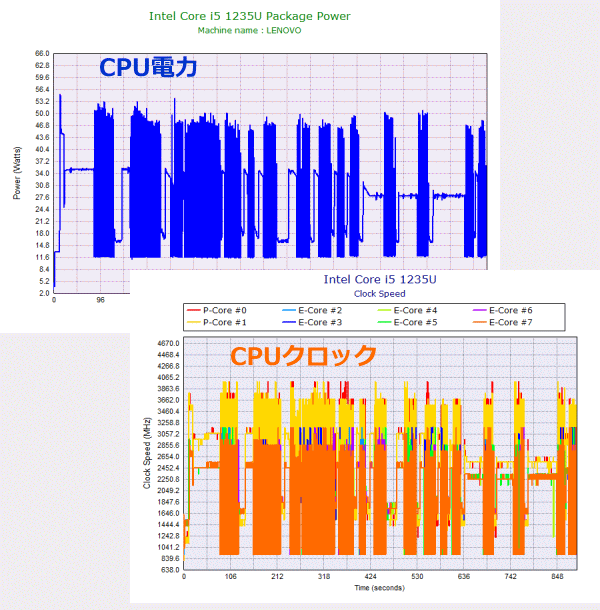
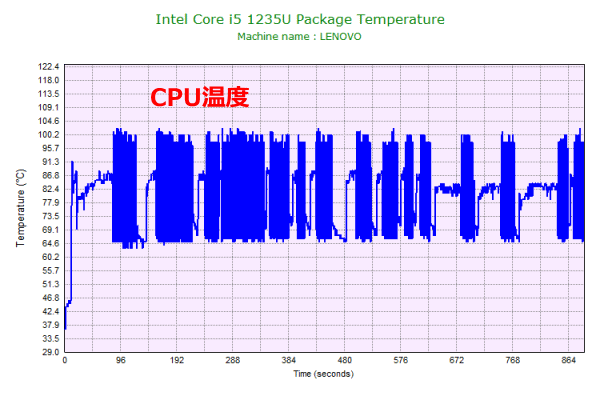
静音性のチェック
ThinkPad E15 Gen 4 (第12世代インテル)の動作音(静音性)のチェック結果です。
アイドル時はほぼ無音です。高めの負荷がかかると、騒音値は上がりますが、他のノートPCと比較しても普通の騒音値です。

部屋を極力無音にしたときの騒音値:20.0dB
※無響室で測定したわけではないので、数値は不正確です
※CPU使用率およびGPU使用率は平均値です
※約10分経過後に計測しています
左から1番目:アイドル時(何も操作していない状態)
左から2番目:Filmora 9 の動画編集ソフトでプレビュー再生
左から3番目:TMPGEnc Video Mastering Works でエンコードした時(x265)
参考までに、当サイトで使用している騒音計が表示する騒音値の目安を掲載します。

表面温度のチェック
本体の表面温度のチェック結果です。もし、表面温度が高すぎると、作業中に手のひらが熱くなり、不快になります。特に、手の平を置くパームレストの温度変化は重要です。
負荷のかかる作業をすると、キーボード部の温度が少し上がりますが、パームレスト部の温度はほとんど変化していません。高負荷時でもタイピングする手に不快感はありません。
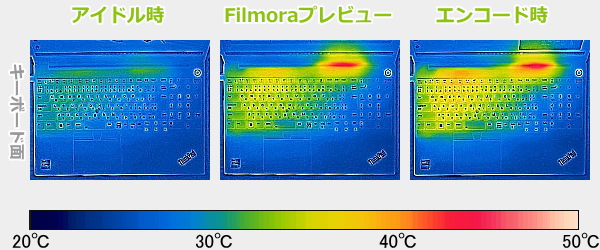
※PCの状態は「静音性のチェック」のときと同じです
※約10分経過後に計測しています
消費電力のチェック
消費電力のチェック結果です。数値は変動しますが、約10分経過後から確認できた最も高い数値を掲載しています。
UシリーズのCore搭載ですが、高負荷時はCPU電力の振れ幅が大きいため、消費電力はやや高めでした。それでも、モバイルノートPC向けのCPUなので、ノートPCとしては、通常レベルの低めの消費電力です。

※PCの状態は「静音性のチェック」のときと同じです
※約10分経過後から確認できた中で最も高い消費電力を掲載しています
外観のチェック
ThinkPad E15 Gen 4 (第12世代インテル) の外観のチェックです。
従来モデルのThinkPad E15 Gen 2(第11世代インテル)から、ボディサイズやデザインなどに変化はないようです。
ThinkPadらしい見た目です。

天板には、アルミ素材が使用されています。

液晶を閉じた状態の画像です。厚みは約18.9mmです。


側面には、 USB3.2、USB2.0、USB 4(Thunderbolt 4、DisplayPort、Power Delivery対応)、HDMI、LANを備えています。


指紋センサー付きを選択すると、電源ボタンに指紋センサーが統合され、Windows Helloの指紋認証を使用することができます。

液晶面はフラットになります。対面する相手と画面を共有することもでき、使いやすいです。

底面です。樹脂製になっています。

標準で付属しているACアダプターは65Wです。


まとめ
以上が、ThinkPad E15 Gen 4 (第12世代インテル)のレビューです。
打ちやすいキーボードおよびテンキーと、トラックポインタというThinkPadシリーズの魅力的な部分を備えつつ、同シリーズの中では価格が安いので、人気の高い定番の15.6型ノートPCとなっています。
今回は、FHD IPS液晶搭載モデルをチェックしましたが、色域は狭いものの、フリッカーなどが発生しておらず、日常的な作業にはちょうどいい液晶でした。長時間パソコンに向かうことが多い方にも使いやすいと思います。100% sRGB液晶であれば、色鮮やかな表示で、対応できる作業の幅がもう少し広がります。
搭載するCPU、メモリ、ストレージ、キーボードなど、カスタマイズできる部分が多いのも魅力の一つです。目的に合ったスペックが選びやすいです。その中でも、メモリがオンボード+スロットメモリの構成となり、デュアルチャネル動作が可能になったのは嬉しい変化です。なお、スロットメモリに関しては、慣れている方であれば、購入後に増設・換装もできると思います(自己責任となります)。
全体的なバランスがよく、使いやすい15.6型ノートPCを探している方におすすめです。

1975年生まれ。電子・情報系の大学院を修了。
2000年にシステムインテグレーターの企業へ就職し、主にサーバーの設計・構築を担当。2006年に「the比較」のサイトを立ち上げて運営を開始し、2010年に独立。
毎年、50台前後のパソコンを購入して検証。メーカーさんからお借りしているパソコンを合わせると、毎年合計約150台のパソコンの実機をテストしレビュー記事を執筆。
関連ページ






